PE에 드라이버(11세대 노트북 지원 드라이버, 터치 스크린 등)을 통합하는 방법입니다.
※ 준비물 :
※ 삼성, LG 11세대 노트북 터치 패드 드라이버 & 하드 디스크 인식 불가 해결 드라이버
※ 11세대 nvme 드라이버
※ 12세대 nvme 드라이버
※ 13세대 nvme 드라이버
1) PE의 sources 폴더에 있는 boot.wim 파일을 UltraISO 프로그램으로 F:\boot.wim 파일로 풀어놓습니다.

2) DISM++ 프로그램에서 boot.wim 파일을 이미지 마운트 시킵니다.

3) boot.wim 파일의 위치 및 마운트할 폴더를 선택해줍니다.

4) 마운트가 되면 [세션 열기] 버튼을 눌러줍니다.
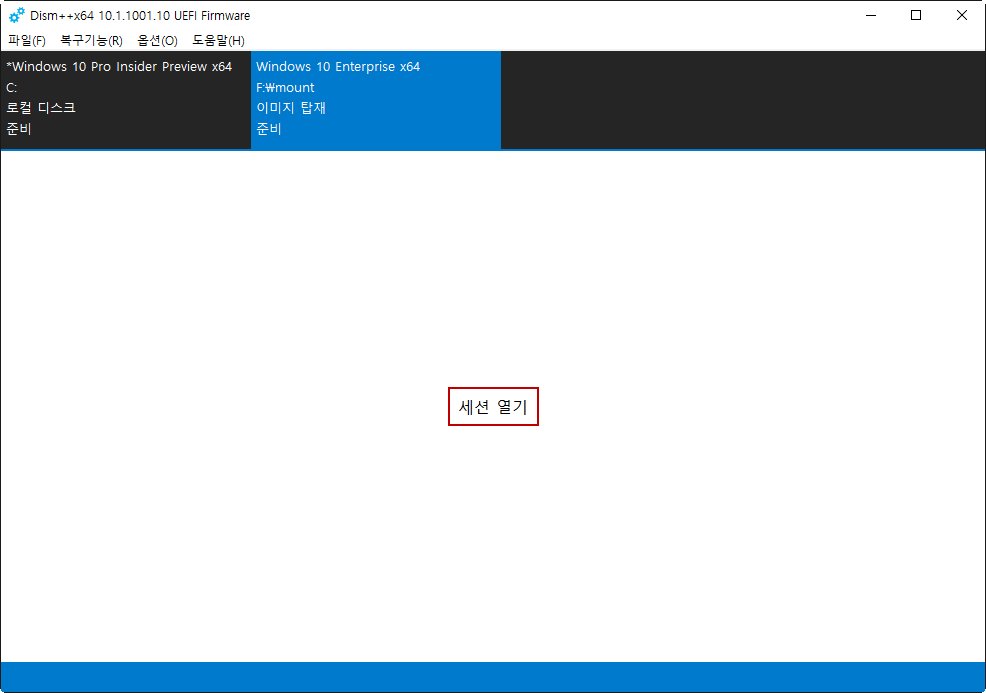
5) 왼쪽 메뉴에서 [드라이버 관리] 항목을 선택합니다. (드라이버는 11세대 노트북 지원 드라이버입니다)
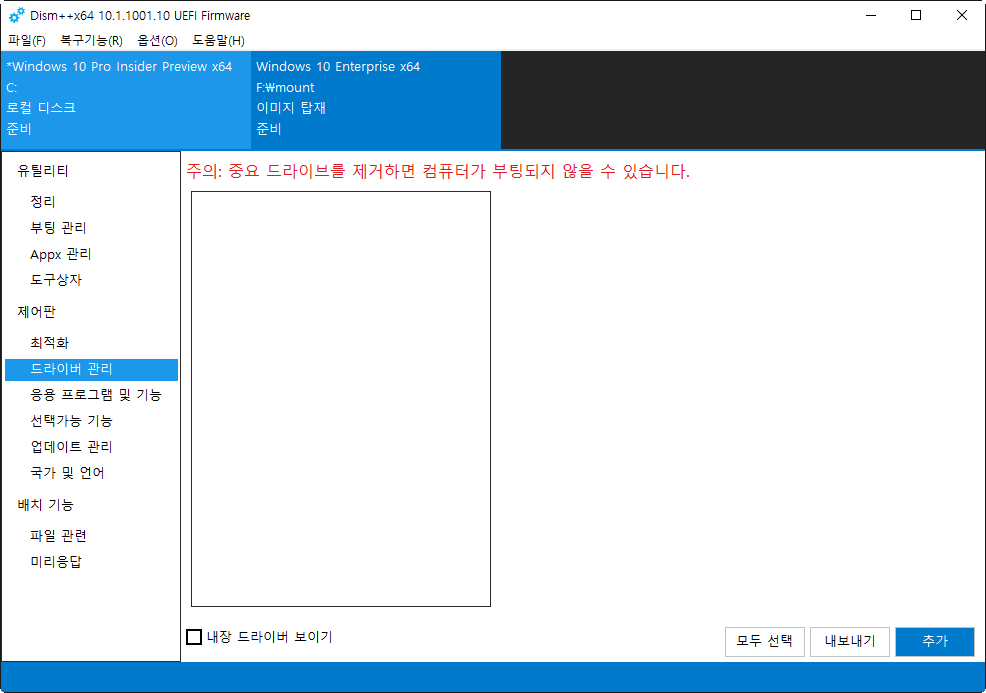
6) 오른쪽 아래에 있는 [추가] 버튼을 클릭해서 드라이버가 있는 폴더를 선택해줍니다.

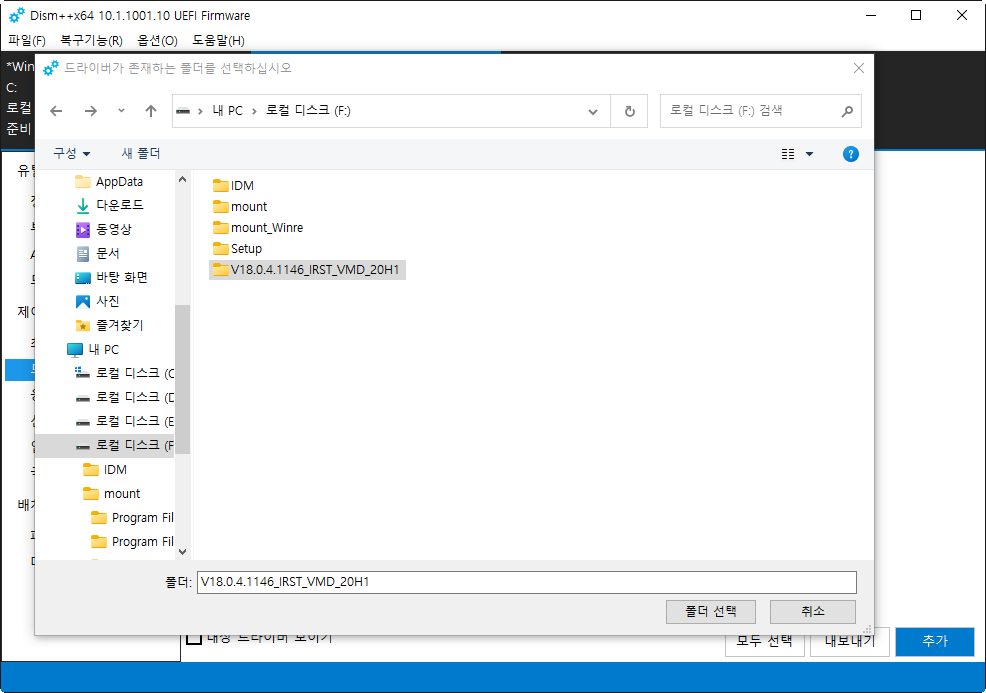
7) 드라이버가 성공적으로 통합되었습니다.ㅎ


8) [이미지 저장 및 증분] 메뉴를 눌러서 변경된 내용을 저장합니다.

"이미지 저장 및 증분" 시에 하위 메뉴가 두 가지가 있습니다.
1) 마운트한 Wim에 새로운 이미지를 추가
2) 마운트한 이미지에 수정사항을 적용
이렇게 두 가지 하위메뉴가 있는데 저는 처음에 "1)번"를 선택하였더니 증분이 되지 않았습니다.
몇 번의 시행착오 끝에 두 번째 하위메뉴 "2번"을 선택하였더니 잘 증분이 되었습니다.
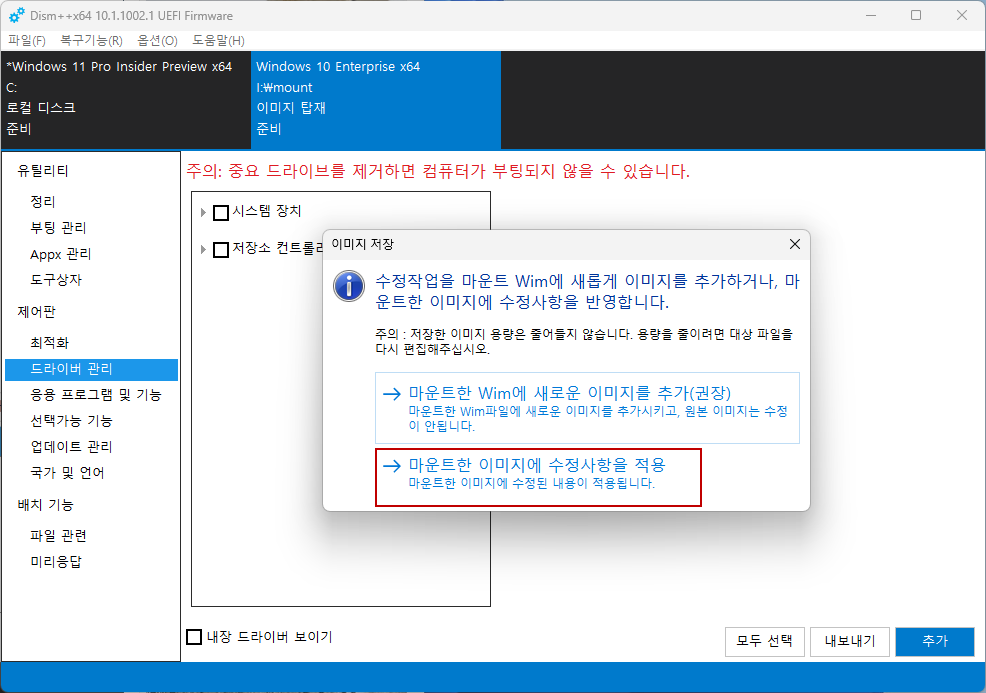
9) 마운트된 boot.wim 파일을 언마운트해줍니다.
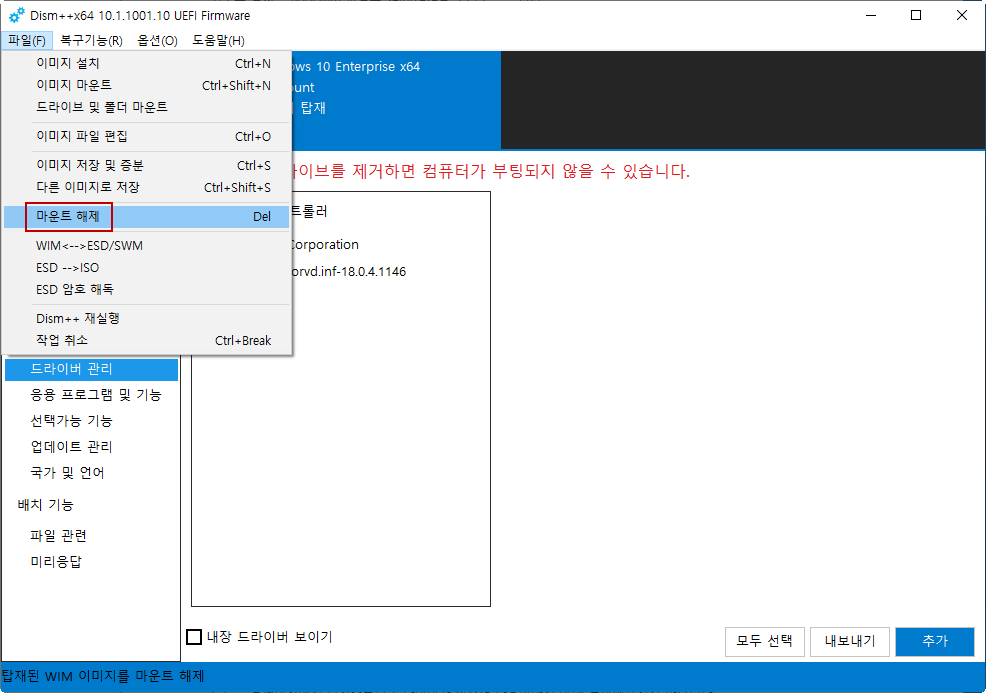
10) UltraISO 프로그램으로 PE의 sources 폴더에 boot.wim 파일을 마우스로 끓어넣어 교체하고 ISO 파일을 저장해줍니다.
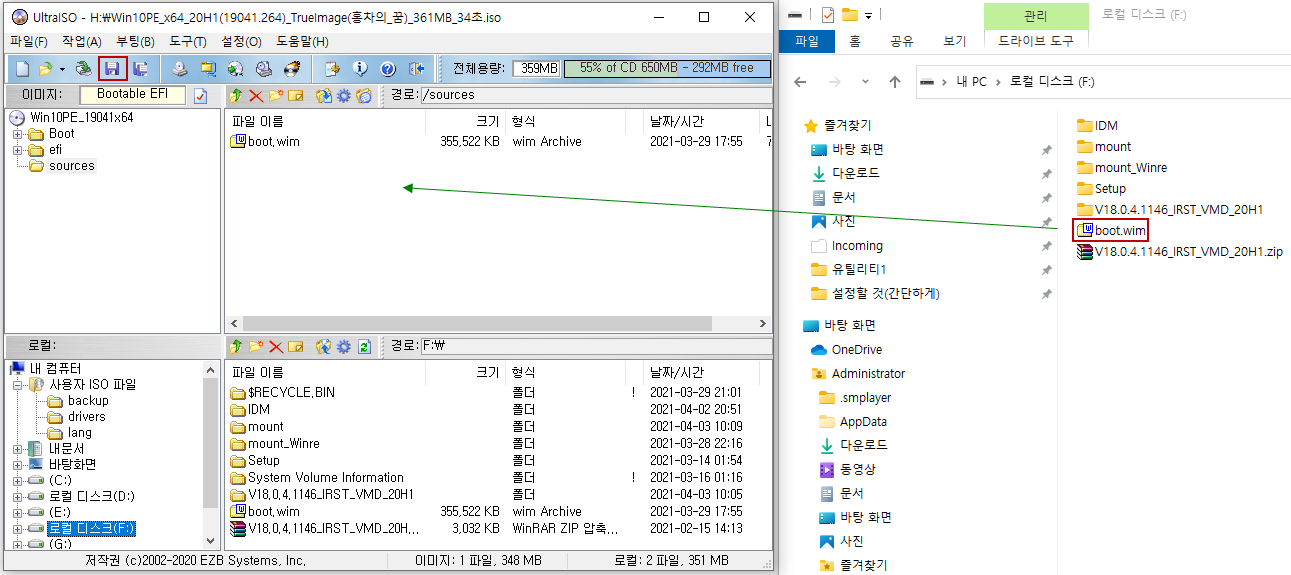
'Win 10 & 11 PE' 카테고리의 다른 글
| PE로 부팅하여 새 하드에 기존 윈도우를 복구/복제하는 방법 (10) | 2021.07.30 |
|---|---|
| PE 부팅후 하드디스크 드라이브가 안보일 경우... (1) | 2021.05.22 |
| PE로 부팅하여 WinNTSetup 프로그램으로 윈도우 설치하는 방법 (36) | 2019.05.09 |
| PE를 멀티 부팅 메뉴에 추가하는 방법 (11) | 2019.04.11 |
| PE로 부팅하는 방법 (9) | 2019.04.10 |
 전체 글 보기 ↗
전체 글 보기 ↗



